- Criado por Ricardo Augusto Da Costa, última alteração por Danilo Basilio Medeiros em 24 ago, 2017
Conceito
O conceito de visões parte do princípio que uma visão será sempre a união de um Nome (fornecido para identificar a finalidade da visão), Configuração de campos(quais campos de uma tabela se deseja visualizar) e Filtros (quais registros se deseja visualizar).
Em conjunto está disponível o conceito de Gráficos Anexos, que permite criar gráficos associados ao browse baseado no conteúdo exibido (respeitando a visão ativa no momento).
Existem duas categorias de gráficos e visões: padrões ou de usuário. Os gráficos e visões padrões são aqueles adicionados via código, que já estão nativos no rpo padrão, e não podem ser alterados via tela. Os de usuário são criados manualmente por interface gráfica da rotina específica. São gráficos e visões que o usuário poderá criar com auxílio de um assistente nas rotina que já possuem habilitado a funcionalidade.
Atenção
Por questões de performance e visualização dos dados nos gráficos, o widget de gráficos é limitado a exibição de 10 registros no eixo X.
Habilitando Gráficos e Visões no Browse
O processo de habilitar a funcionalidade deve ser feito pela GDP responsável pela rotina.
Para habilitar as visões em uma rotina utilize o método SetAttach(.T.) da FWMBrowse.
Exemplo:
oBrowse := FWMBrowse():New()
oBrowse:SetAttach( .T. )
oBrowse:SetOpenChart( .T. ) //Define se o gráfico virá aberto ou oculto no carregamento do browse
Após habilitado, são adicionados dois menus no browse. Um para acesso às visões e um para acesso aos gráficos, conforme abaixo.
Menu de Visões
Este menu é exibido no topo do browse com a descrição da visão ativa. O menu oferece as seguintes possibilidades:
- Selecionar uma visão para o browse;
- Criar uma nova visão;
- Abrir o gerenciador de Visões;
O Gerenciador de Visões exibe todas as visões criadas pelo usuário com as operações:
Alterar - Permite editar as configurações da visão selecionada;
Excluir - Exclui todas as visões selecionadas;
Ações relacionadas:
Definir como padrão - Define a visão selecionada como padrão (uma visão definida como padrão é carregada automaticamente no momento da abertura da rotina).
Restaurar visão padrão - Restaura a visão padrão original da rotina
Menu de Gráficos
A área do gráfico está do lado direito do browse com um separador que permite expandir ou retrair a área.
O menu dos gráficos é exibido no topo da área com a descrição do gráfico ativo. O menu oferece as seguintes possibilidades:
- Selecionar gráfico a exibir;
- Criar um novo gráfico;
- Abrir o Gerenciador de Gráficos;
O Gerenciador de Gráficos exibe todos os gráficos criados pelo usuário com as operações:
Alterar - Permite editar as configurações do gráfico selecionado;
Excluir - Exclui todos os gráficos selecionadas;
Ações relacionadas:
Definir como padrão - Define o gráfico selecionado como padrão (será carregado automaticamente).
Além do menu, na área do gráfico ativo, ao lado do título do gráfico podemos alterar algumas configurações, tais como tipo do gráfico, picture e máscara. Porém, estas alterações são apenas para efeito de visualização (elas não são salvas). Para realizar uma alteração permanente é necessário utilizar o Gerenciador de Gráficos, selecionar o gráfico e então a opção Alterar.
Criando uma visão via código
Deve-se criar um objeto FWDSView para cada visão e passa-los para o browse em um array através do método SetViewsDefault( aViews ).
Para criar um objeto FWDSView utilize os seguintes métodos:
METHOD setId( cId ) //Define o ID da visão
METHOD setName( cName ) //Define o Nome da Visão
METHOD setOrder( nOrder ) //Define o índice utilizado na visão
METHOD setCollumns( aCollumns ) //Define as colunas que aparecerão na visão
METHOD setPublic( lPublic ) // Define se será visível por todos os usuários. Se .F., somente o usuário definido em setUser() poderá utilizar a visão.
METHOD setUser( cUser ) // Define o usuário dono da visão. Quando for utilizado o setPublic(.T.) este método não é necessário.
METHOD AddFilter( cFilterName,cFilter,cTable ) // Adiciona um filtro à visão. O parâmetro cTable deve ser passado quando for criado um filtro relacionado. Este parâmetro define a tabela relacionada.
METHOD AddFilterRelation( cTableRelation , cDomain , cCounterDomain ) // Adiciona uma relação. Para criação de filtros relacionados.
Métodos obrigatórios para uma visão:
setID( cID )
setName( cName )
setOrder( nOrder )
setCollumns( aCollumns )
setPublic( lPublic ) ou setUser( cUser )
Exemplo:
oDSView := FWDSView():New()
oDSView:SetID("PED001")
oDSView:SetName("Pedidos Faturados")
oDSView:SetPublic(.T.)
oDSView:SetCollumns({"C5_NUM","C5_CLIENTE"})
oDSView:SetOrder(2)
oDSView:AddFilterRelation( 'SA1' , 'A1_COD+A1_LOJA' , 'C5_CLIENTE+C5_LOJACLI' )
oDSView:AddFilter( "Pedidos Faturados" , 'C5_NOTA<>""' )
oDSView:AddFilter( "Clientes de SP" , 'A1_EST=="SP"' , "SA1" )
oBrowse := FWMBrowse():New()
oBrowse:SetViewsDefault({oDSView})
Criando um gráfico anexo ao browse via código
Deve-se criar um objeto FWDSChart para cada gráfico e passa-los para o browse em um array através do método SetChartsDefault( aCharts ).
Para criar um objeto FWDSChart utilize os seguintes métodos:
METHOD setID( cID ) //Define o ID da visão
METHOD setName( cName ) //Define o Nome da Visão
METHOD setTitle( cTitle ) //Define o Título da Visão
METHOD setType( cType ) //Define o Tipo de gráfico "BARCHART", "BARCOMPCHART", "LINECHART" ou "PIECHART".
METHOD setCategory( aCategory ) //Define as categorias (eixo x) do gráfico
METHOD setSeries( aSerie ) //Define as séries do gráfico
METHOD setPeriod( aPeriod ) //Define os períodos (eixo x) do gráfico
METHOD setPublic( lPublic ) // Define se será visível por todos os usuários. Se .F., somente o usuário definido em setUser() poderá utilizar a visão.
METHOD setTitleAlign( nTAlign ) // Alinhamento do título CONTROL_ALIGN_NONE, CONTROL_ALIGN_LEFT, CONTROL_ALIGN_TOP, CONTROL_ALIGN_RIGHT, CONTROL_ALIGN_BOTTOM
METHOD setLegend( nLAlign ) // Alinhamento da legenda CONTROL_ALIGN_CENTER, CONTROL_ALIGN_LEFT, CONTROL_ALIGN_RIGHT
METHOD setPicture( cPicture ) // Picture
METHOD setMask( cMask ) // Máscara
METHOD setUser( cUser ) // Define o usuário dono da visão. Quando for utilizado o setPublic(.T.) este método não é necessário.
Métodos obrigatórios para um gráfico:
setID( cID )
setName( cName )
setTitle( cTitle )
setCollumns( aCollumns )
setType( cType )
setCategory( aCategory ) ou setPeriod( aPeriod )
setPublic( lPublic ) ou setUser( cUser )
Exemplo:
oDSChart := FWDSChart():New()
oDSChart:SetID("CHT001")
oDSChart:SetName("Fat x Cliente")
oDSChart:setTitle( "Fat x Cliente" )
oDSChart:SetPublic(.T.)
oDSChart:setSeries({ {"SC6","C6_VALOR","SUM"} })
oDSChart:setCategory({ {"SC5", "C5_CLIENTE"} })
oDSChart:SetType("PIECHART")
oDSChart:SetLegend(CONTROL_ALIGN_LEFT)
oDSChart:SetTitleAlign(CONTROL_ALIGN_CENTER)
oDSChart:SetMask("R$ @")
oDSChart:SetPicture("99999.99")
oBrowse := FWMBrowse():New()
oBrowse:SetChartsDefault( {oDSChart} )
Utilização da Static Function TableAttDef()
Junto com o conceito de gráficos e visões foi criado o conceito de widgets de gráficos e visões, que permitem a criação de um widget com a visualização dos dados na forma de gráfico ou browse.
Para a utilização desses widgets é necessário que exista na rotina principal a static function TableAttDef() que retorne a configuração de gráficos e visões. Dessa forma o widget conseguirá buscar os dados de gráficos e visões da rotina especificada.
Essa static function deverá retornar um objeto do tipo FWTableAtt(), que contém as configurações de gráficos e visões de um determinado alias (os objetos FWDSChart e FWDSView associados à um alias específico).
Sendo assim, a definição dos gráficos e visões do browse ficaria no seguinte formato:
Local oTableAtt := TableAttDef()
Local oMBrowse := FWMBrowse():New()
.
.
oMBrowse:SetAttach( .T. )
oMBrowse:SetViewsDefault( oTableAtt:aViews )
oMBrowse:SetChartsDefault( oTableAtt:aCharts )
.
.
.
.
Static Function TableAttDef()
//Visões
Local oAbertos := Nil // Suspects Abertos
Local oQualif := Nil // Suspects Qualificados
//Gráficos
Local oPorStatus := Nil // Colunas: Suspects por Status
Local oPorVend := Nil // Colunas: Suspects por Vendedor
Local oTableAtt := FWTableAtt():New()
oTableAtt:SetAlias("ACH")
//----------
// Visões
//----------
// Suspects Abertos
oAbertos := FWDSView():New()
oAbertos:SetName(STR0094) //"Suspects Abertos"
oAbertos:SetID("Abertos")
oAbertos:SetOrder(1) // ACH_FILIAL+ACH_CODIGO+ACH_LOJA
oAbertos:SetCollumns({"ACH_CODIGO","ACH_LOJA","ACH_RAZAO","ACH_NFANT","ACH_DDD","ACH_TEL",;
"ACH_EMAIL","ACH_END","ACH_BAIRRO","ACH_CIDADE","ACH_EST","ACH_ORIGEM","ACH_STATUS"})
oAbertos:SetPublic( .T. )
oAbertos:AddFilter(STR0094, "!ACH_STATUS $ '5,6'") //"Suspects Abertos"
oTableAtt:AddView(oAbertos)
// Suspects Qualificados
oQualif := FWDSView():New()
oQualif:SetName(STR0095) //"Suspects Qualificados"
oQualif:SetID("Qualif")
oQualif:SetOrder(1) // ACH_FILIAL+ACH_CODIGO+ACH_LOJA
oQualif:SetCollumns({"ACH_CODIGO","ACH_LOJA","ACH_RAZAO","ACH_NFANT","ACH_DDD","ACH_TEL",;
"ACH_EMAIL","ACH_END","ACH_BAIRRO","ACH_CIDADE","ACH_EST","ACH_ORIGEM","ACH_STATUS"})
oQualif:SetPublic( .T. )
oQualif:AddFilter(STR0095, "ACH_STATUS == '6'") //"Suspects Qualificados"
oTableAtt:AddView(oQualif)
//------------
// Gráficos
//------------
// Colunas: Suspects por Status
oPorStatus := FWDSChart():New()
oPorStatus:SetName(STR0100) //"Suspects por Status"
oPorStatus:SetTitle(STR0100) //"Suspects por Status"
oPorStatus:SetID("PorStatus")
oPorStatus:SetType("BARCOMPCHART")
oPorStatus:SetSeries({ {"ACH", "ACH_CODIGO", "COUNT"} })
oPorStatus:SetCategory( { {"ACH", "ACH_STATUS"} } )
oPorStatus:SetPublic( .T. )
oPorStatus:SetLegend( CONTROL_ALIGN_BOTTOM ) //Inferior
oPorStatus:SetTitleAlign( CONTROL_ALIGN_CENTER )
oTableAtt:AddChart(oPorStatus)
// Colunas: Suspects por Vendedor
oPorVend := FWDSChart():New()
oPorVend:SetName(STR0101) //"Suspects por Vendedor"
oPorVend:SetTitle(STR0101) //"Suspects por Vendedor"
oPorVend:SetID("PorVend")
oPorVend:SetType("BARCOMPCHART")
oPorVend:SetSeries({ {"ACH", "ACH_CODIGO", "COUNT"} })
oPorVend:SetCategory( { {"SA3", "A3_NOME"} } )
oPorVend:SetPublic( .T. )
oPorVend:SetLegend( CONTROL_ALIGN_BOTTOM ) //Inferior
oPorVend:SetTitleAlign( CONTROL_ALIGN_CENTER )
oTableAtt:AddChart(oPorVend)
Return (oTableAtt)
Utilizando a função MBrowse()
Com o intuito de facilitar o desenvolvimento, foi criado o parâmetro bBeforeActivate na função MBrowse (24º parâmetro).
Este parâmetro irá receber um bloco de código que será chamado antes da ativação da classe de Browse. Com isto o desenvolvedor conseguirá habilitar o conceito de gráficos e visões mesmo quando utilizar a função MBrowse().
Exemplo:
MBrowse( 6,1,22,75,'SC5',,,,,,aCores,,,,,,,,cFilSQL,,,,, {|oBrowse|AT410BrwAct(oBrowse)} )
Static Function AT410BrwAct(oBrowse)
Local oTableAtt := TableAttDef()//static function que deve ser criada no fonte
oBrowse:SetAttach(.T.)
oBrowse:SetViewsDefault( oTableAtt:aViews )
oBrowse:SetChartsDefault( oTableAtt:aCharts )
Return
Procedimentos de utilização Visões e Gráficos
Visões
Aplicando uma visão
Ao entrar em uma rotina com as Visões habilitadas clique no link que aparece no topo do browse "Exibir Todos"
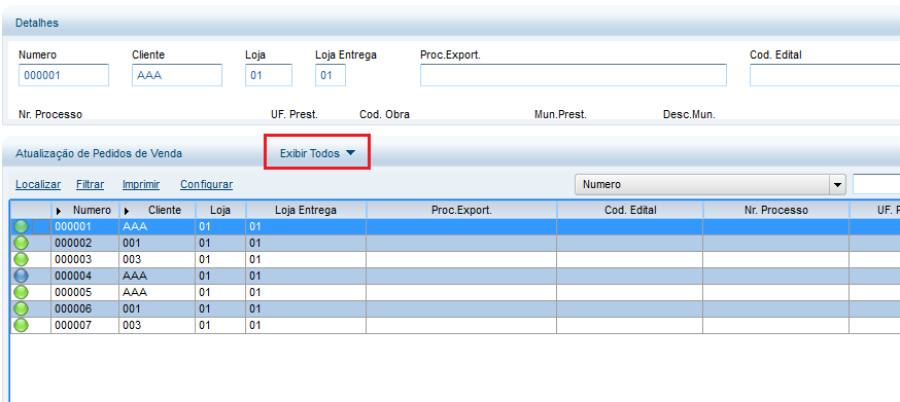
Selecione a visão desejada para aplicar
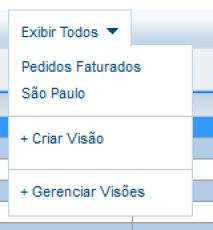
Criando uma visão
Abra o menu de visões localizado no topo do browse e clique em "Criar Visão"
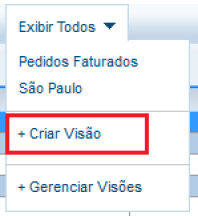
Preencha o nome da visão, selecione um índice para a visão
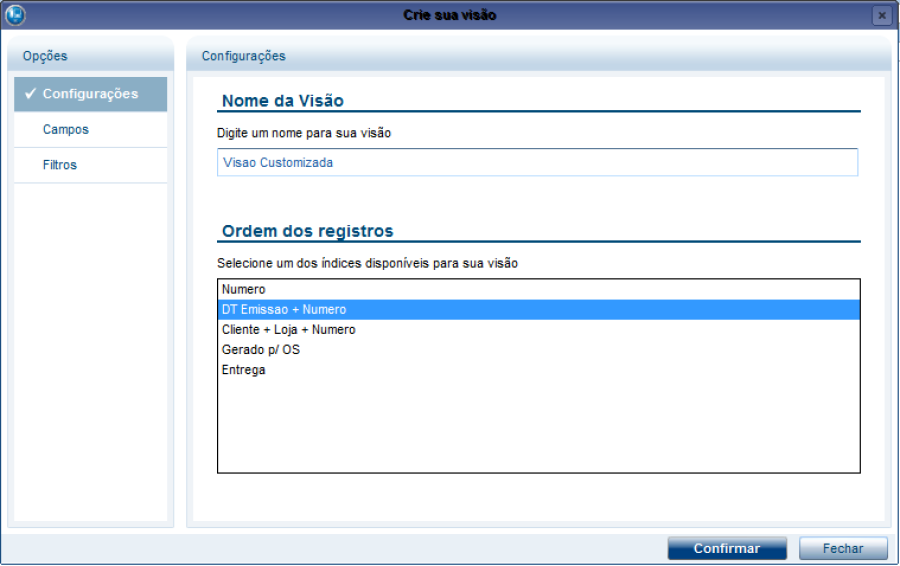
Selecione as colunas que deseja exibir no browse
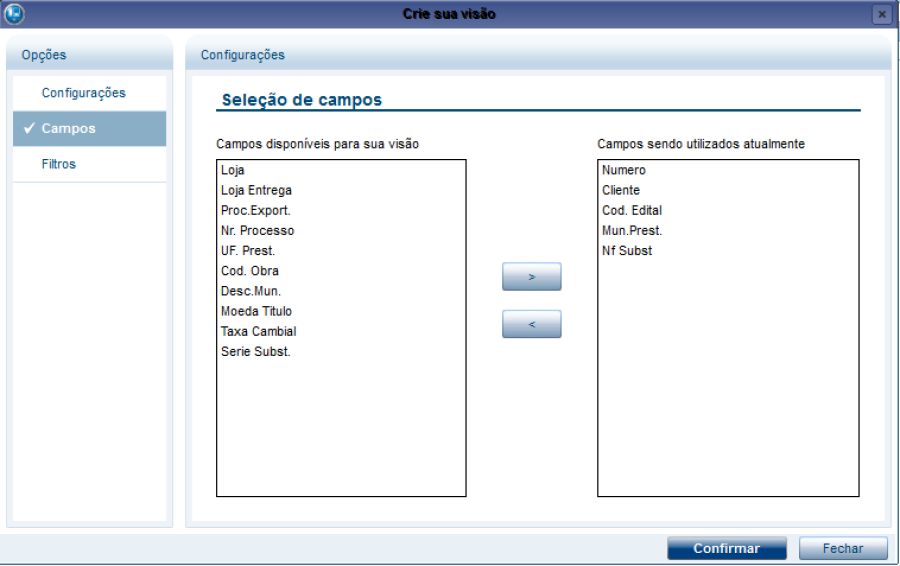
Se desejar, configure um filtro (opcional)
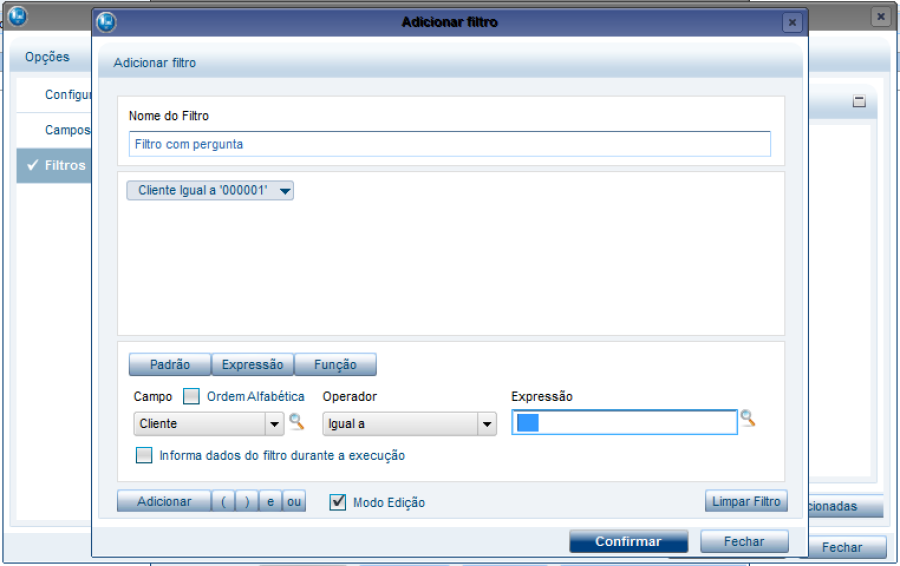
Confirme a Visão.
Editando uma visão
Selecione a opção "Gerenciar Visões"
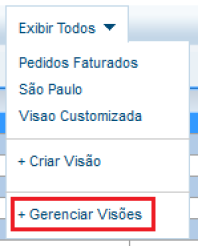
Nessa tela serão exibidas todas as visões criadas pelo usuário com as operações:
Alterar -> permite editar as configurações da visão selecionada
Excluir -> exclui todas as visões selecionadas
Ações relacionadas
Definir como padrão -> define a visão selecionada como padrão (uma visão definida como padrão é carregada no momento da abertura da rotina).
Restaurar visão padrão -> restaura a visão padrão original da rotina
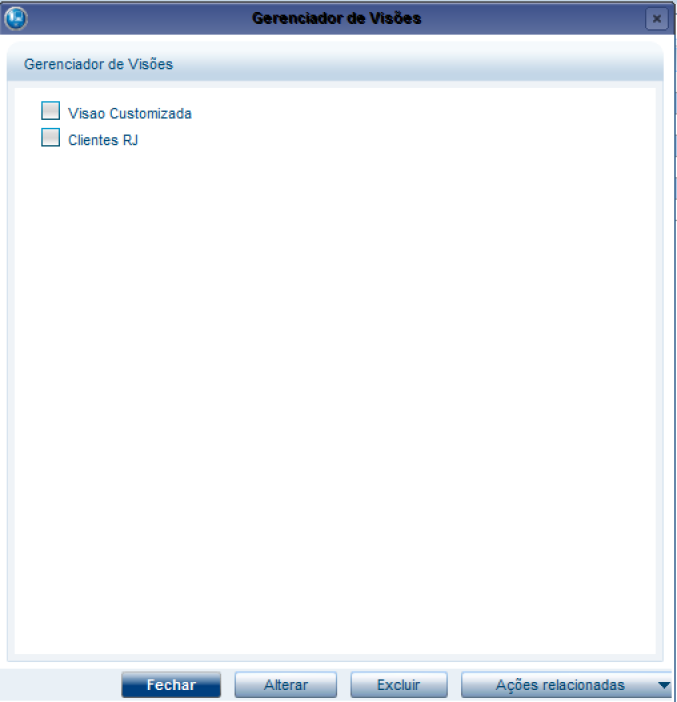
Gráficos
Selecionando um gráfico
Expanda o painel de gráficos clicando no separador do lado direito do browse
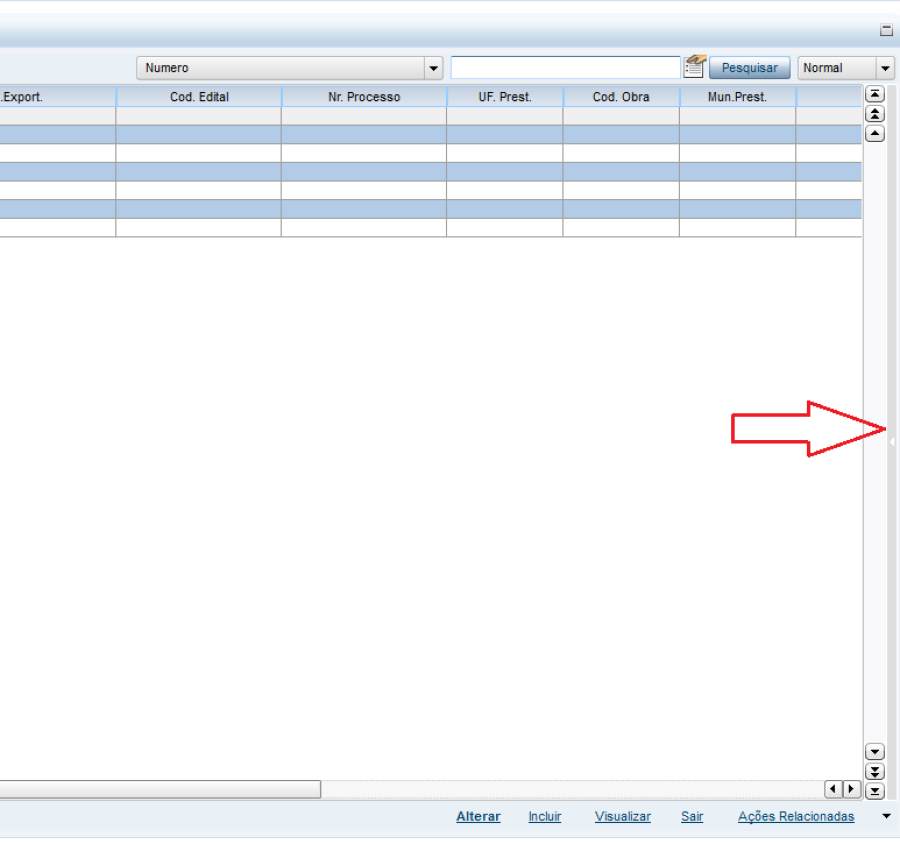
Clique no menu superior e selecione o gráfico a exibir
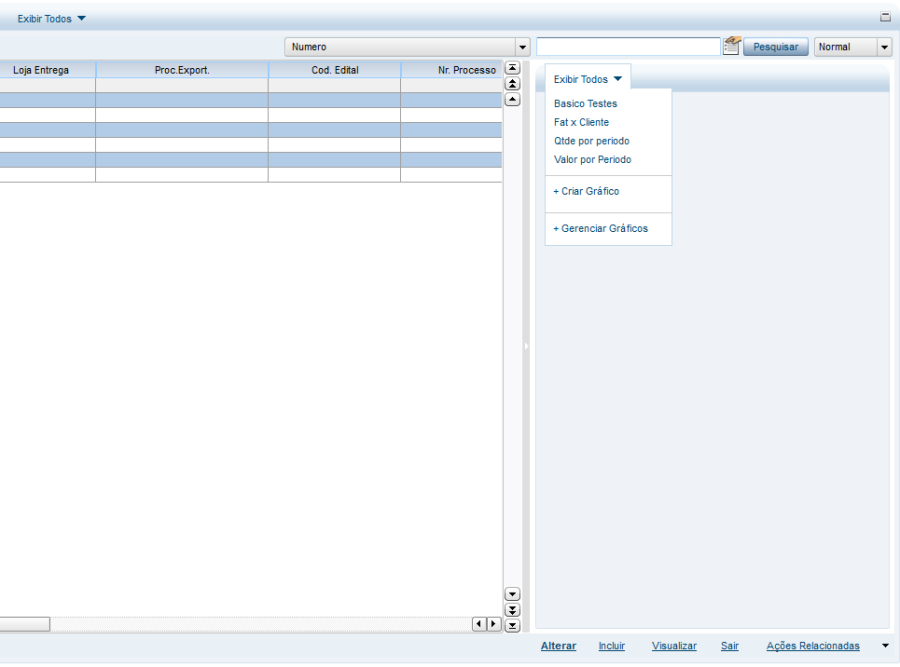
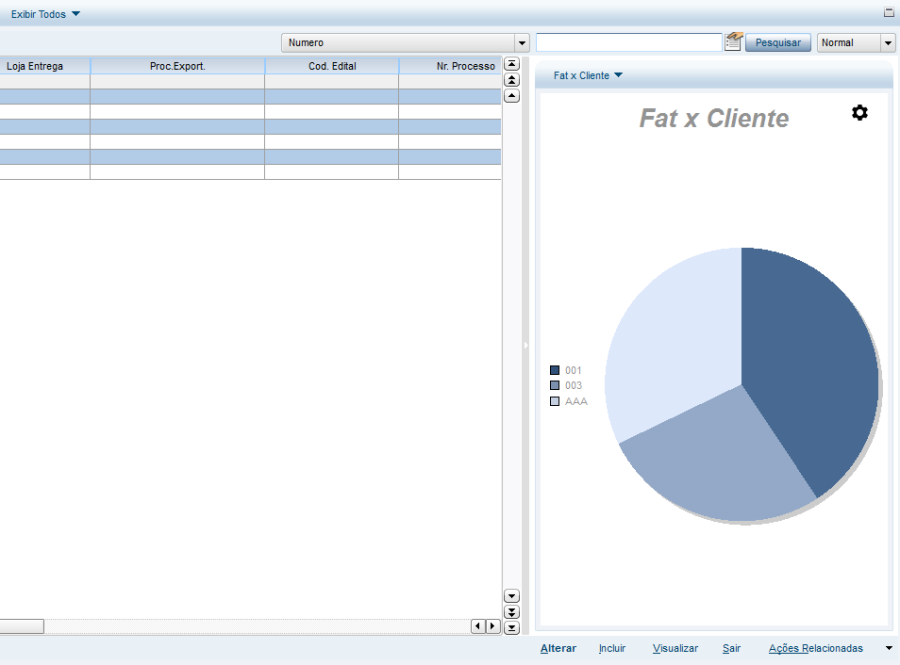
Ao selecionar um gráfico, ele será executado considerando os dados e filtros ativos no browse no momento.
Criando / Editando um gráfico
Ao criar ou editar um gráfico, clique sempre em "Gerar Gráfico" para salvar as alterações
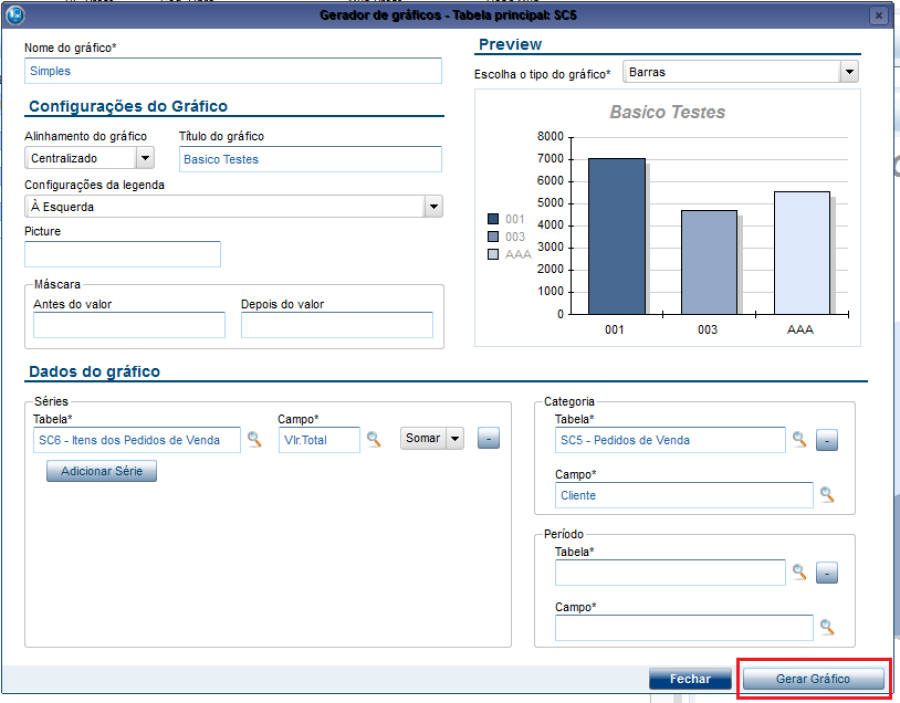
Observação: em Máscara, nos campos Antes do valor e Depois do valor, pode-se configurar para que sejam apresentadas informações adicionais no gráfico, baseando-se no valor. Por exemplo, se o campo que é exibido no gráfico vem apenas com o número 10, e você quer apresentar esse valor como porcentagem no gráfico, você insere o sinal % no campo Depois do valor, e no gráfico o valor será exibido como 10%.
Configurações do gráfico ativo
Clique no ícone ![]() para exibir opções do gráfico ativo.
para exibir opções do gráfico ativo.
Será possível alterar o tipo do gráfico, Picture e definir uma máscara para antes ou depois do valor.
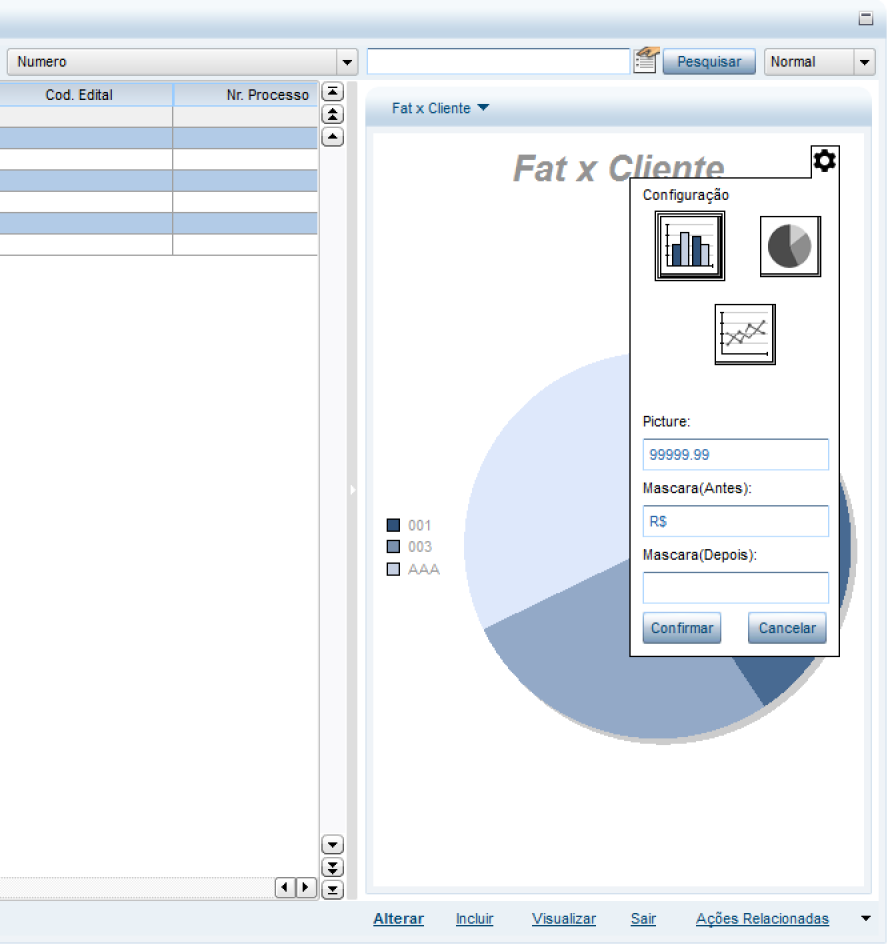
| Status do documento | Concluído |
|---|---|
| Data | 03/11/2014 |
| Versão | 1.1 |
| Versão anterior | 1.0 |
| Autores |
| Índice resumido |
| Índice |
- Sem rótulos
- Desenvolvido por Confluence da Atlassian 7.19.17
- Impresso pelo Confluence da Atlassian 7.19.17
- Reportar um problema
- Notícias da Atlassian